Cara Membuka Kunci Ponsel Samsung dari Jarak Jauh Menggunakan Temukan Ponsel Saya
Menurut survei terbaru, Samsung masih menjadi salah satu merek smartphone terpopuler di dunia. Hal ini bukan hanya disebabkan oleh teknologi perangkat keras yang canggih tetapi juga karena dukungan perangkat lunak yang kaya. Temukan Ponsel Saya, misalnya, adalah cara mudah untuk melacak ponsel atau tablet Samsung Galaxy Anda secara nirkabel. Panduan ini akan menjelaskan fitur ini dengan detail dan caranya membuka kunci ponsel Samsung melalui Temukan Ponsel Saya.

Dalam artikel ini:
Bagian 1: Apa Temukan Ponsel Saya Samsung
Temukan Ponsel Saya dari Samsung adalah fitur gratis untuk mengakses dan mengelola ponsel dan tablet Samsung melalui akun Samsung Anda. Ini memungkinkan Anda menemukan, melacak, mengelola, mengunci, dan membuka kunci perangkat Samsung Anda dari jarak jauh.
Fitur Utama Samsung Temukan Ponsel Saya
1. Buka kunci ponsel atau tablet Galaxy tanpa kata sandi.
2. Lacak dan tampilkan lokasi ponsel Samsung saat ini.
3. Cadangkan data dari Samsung ke Samsung Cloud.
4. Bawa ponsel Samsung ke status pabrik dari jarak jauh.
5. Ambil panggilan telepon dan pesan dari Samsung.
6. Kelola semua perangkat Samsung dengan akun Anda secara online.
Samsung Find My Mobile menggunakan informasi lokasi yang dikumpulkan oleh Google dan data yang melewati jaringan nirkabel untuk mengidentifikasi di mana perangkat Anda mungkin tertinggal atau bahkan dicuri secara tidak sengaja. Saat ini Find My Mobile sudah terintegrasi dengan SmartThings.
Bagian 2: Cara Mengaktifkan Temukan Ponsel Saya
Tentu saja, fitur Samsung Find My Mobile tersedia di hampir semua ponsel dan tablet Samsung, termasuk ponsel andalan terbaru. Ini mengharuskan Anda untuk mengatur akun Samsung di ponsel Anda. Selain itu, Anda harus mengizinkan Google mengumpulkan informasi lokasi Anda dan menyetujui persyaratan dan ketentuan Penggunaan jaringan nirkabel. Lebih penting lagi, Anda harus mengaktifkan Temukan Ponsel Saya di Samsung sebelum membuka kuncinya dari jarak jauh.

Buka Pengaturan aplikasi di ponsel atau tablet Galaxy Anda.
Pergi ke Keamanan dan Privasi, Layar kunci dan keamanan, atau tab yang relevan, lalu ketuk Temukan Ponsel Saya.
Tekan Izinkan ponsel ini ditemukan, dan aktifkan Izinkan ponsel ini ditemukan.
Pastikan untuk mengaktifkan opsi lain, seperti Buka kunci jarak jauh, Kirim lokasi terakhir, dan Temuan offline.
Bagian 3: Cara Menggunakan Temukan Ponsel Saya
Jika Anda lupa PIN, pola, atau kata sandi layar kunci, Anda dapat membuka kunci ponsel Samsung melalui akun Samsung Anda. Prasyarat menggunakan Samsung Find My Mobile untuk membuka kunci ponsel meliputi:
1. Ponsel Samsung Anda terhubung ke jaringan.
2. Akun Samsung dan kata sandi digunakan untuk mengatur telepon Anda.
3. Temukan Ponsel Saya diaktifkan di ponsel Anda.
4. Buka Kunci Jarak Jauh diaktifkan.
5. Ponsel Anda menjalankan Android 8.0 ke atas.
Jika Anda memenuhi semua prasyarat, ikuti langkah-langkah di bawah ini untuk membuka kunci perangkat Anda dari jarak jauh.
Kunjungi smartthingsfind.samsung.com/login (asli findmymobile.samsung.com) di browser web, klik Masuk, dan masukkan akun Samsung dan kata sandi Anda.

Kemudian semua perangkat terkait akan terdaftar di sidebar kiri. Pilih ponsel Samsung Anda yang terkunci untuk menampilkan lokasinya di peta. Di sini Anda dapat melihat statusnya, level baterai, koneksi jaringan, dan kotak peralatan.

Klik Membuka kunci tombol pada kotak peralatan. Saat diminta, baca pesan peringatan dengan cermat, lalu tekan Membuka kunci lagi. Kemudian masukan password akun Samsung Anda, dan konfirmasi bahwa Anda bukan robot.
Setelah Anda siap, klik pada BERIKUTNYA tombol. Jika ponsel Samsung Anda dihidupkan dan terhubung ke jaringan, ponsel tersebut akan segera dibuka kuncinya oleh Samsung Find My Mobile.
Bagian 4: Alternatif Terbaik untuk Samsung Temukan Ponsel Saya
Temukan Ponsel Saya hanya tersedia untuk perangkat Samsung. Selain itu, Anda harus sudah menyiapkan fitur tersebut di ponsel Anda sebelum membuka kuncinya dari jarak jauh. Selain itu, fitur ini hanya berfungsi saat ponsel Anda online. Oleh karena itu, Anda mungkin memerlukan solusi alternatif, seperti DroidKit – Alat Buka Kunci Android.
Fitur Utama Alternatif Terbaik untuk Samsung Temukan Ponsel Saya
1. Hapus lock screen di Android tanpa password.
2. Mendukung PIN, sidik jari, kata sandi, dan lainnya.
3. Bekerja di lebih dari 2.000 ponsel Android.
4. Tidak akan melakukan root pada ponsel cerdas Anda selama proses berlangsung.
Cara Membuka Kunci Ponsel dengan Alternatif untuk Menemukan Ponsel Saya
Langkah 1 Instal perangkat lunak pembuka kunci
Luncurkan alternatif untuk Samsung Find My Mobile setelah Anda menginstalnya di komputer Anda. Pilih opsi Screen Unlocker di antarmuka beranda. Kemudian sambungkan ponsel Anda yang terkunci ke komputer dengan kabel USB.
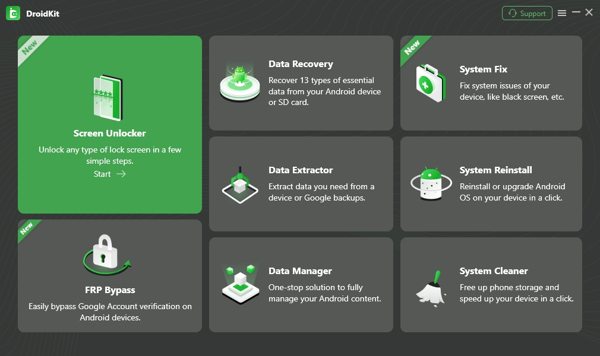
Langkah 2 Pilih merek perangkat Anda
Klik Awal tombol ketika ponsel Anda terdeteksi. Baca pesan peringatan, dan klik Hapus Sekarang tombol. Kemudian Anda perlu memilih merek perangkat Anda secara manual dan ikuti petunjuk di layar untuk melanjutkan.
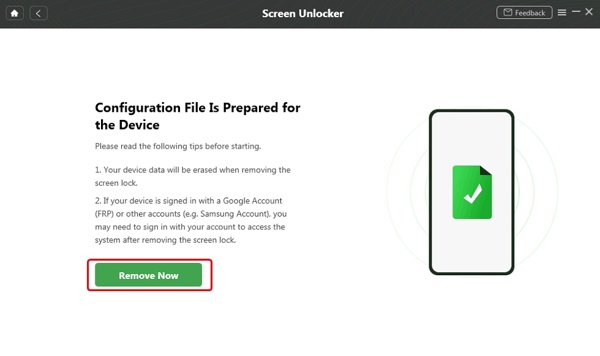
Langkah 3 Hapus layar kunci
Selama Anda menyelesaikan langkah-langkah di atas, perangkat lunak akan segera mulai menghapus layar kunci. Beberapa menit kemudian, Anda dapat memperoleh kembali akses ke ponsel Anda.
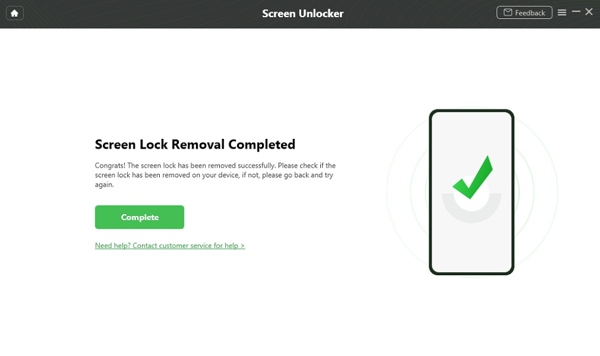
FAQ.
-
Bisakah saya membuka kunci ponsel Samsung saya sendiri?
Ya, Anda punya beberapa cara untuk melakukannya membuka kunci ponsel Samsung Anda Anda sendiri. Find My Mobile dari Samsung, misalnya, memungkinkan Anda membuka kunci perangkat yang didukung dari jarak jauh jika Anda telah mengaktifkan fitur tersebut di ponsel Anda.
-
Apa aplikasi pembuka kunci perangkat di Samsung?
Tidak ada aplikasi pembuka kunci perangkat di ponsel Samsung, tetapi Anda dapat menggunakan Temukan Ponsel Saya untuk membuka kunci perangkat Anda, yang merupakan layanan berbasis web untuk mengelola perangkat Samsung online secara gratis.
-
Mengapa Temukan Ponsel Saya tidak berfungsi untuk ponsel Samsung saya?
Saat menggunakan Find My Mobile, Anda harus sudah mengaktifkan fitur ini di ponsel Anda. Ditambah lagi, ponsel Anda harus online. Jika fitur ini tidak berfungsi pada ponsel Anda, Anda dapat menggunakan alat pembuka kunci Android pihak ketiga seperti yang direkomendasikan DroidKit di atas.
Kesimpulan
Panduan ini telah memperkenalkan caranya membuka kunci perangkat Samsung menggunakan Temukan Ponsel Saya. Sebagai cara mudah untuk melacak ponsel dan tablet Samsung melalui akun Samsung, ini memungkinkan Anda mengelola perangkat Anda dari jarak jauh. Selain itu, kami juga membagikan solusi alternatif. Jika Anda memiliki pertanyaan lain tentang topik ini, jangan ragu untuk menghubungi kami dengan meninggalkan pesan di bawah postingan ini.
Solusi Panas
-
Buka kunci Android
-
Buka kunci iOS
-
Kiat Kata Sandi
-
Kiat iOS

